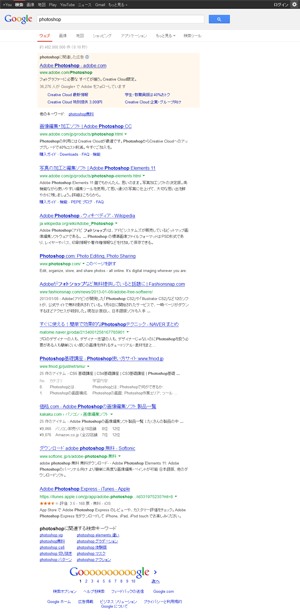PhotoShop01
立ち上げ方
- 起動中にalt+shift+ctrlを押しっぱなし。
- 以前に作業したときのエラーなどの動作の記録をリセットする。
カラー設定
- 立ち上げたらまず、編集→カラー設定
画面操作
- 拡大・縮小 ctrl++・-
- 全面表示 ctrl+0
選択(写真から必要な素材を切り抜く)
- ツール
- 自動選択ツール(1点指定)
- クイック選択ツール(ドラッグして使用)
- マグネット選択ツール(明度差があるところ)
- 選択範囲の操作
- 追加 shift押しながら
- 削除 alt押しながら
- 反転 ctrl+shift+I (選択範囲→選択範囲を反転)
- 解除 ctrl+D
- その他
- クイックマスク=ツールの一番下のマークを押すと選択範囲外が赤くマスクされる。消しゴムツールで選択範囲を広げることができる。
- 髪の毛など対象と背景が入り組んだ箇所の選択は、選択した状態で選択範囲→境界線を調整。
写真の明るさ調整
- レベル補正(スナップ写真など画質の低い画像)=レイヤーウインドーの「塗りつぶしまたは調整レイヤーを新規作成」→レベル補正。ハイライトポイントとシャドウポイントを調整。
- シャドウ・ハイライト(高画質の画像)=イメージ→色調補正→シャドウ・ハイライト
- PCは黄色の表現が苦手。
画像の修正
- スタンプツール。alt+クリックで基準点を指定。ドラッグで塗り。
トリミング
- トリミング範囲を指定後、イメージ→画像解像度で適当なサイズに変える。Webサイトに使う場合は、ファイル→webおよびデバイス用に保存。